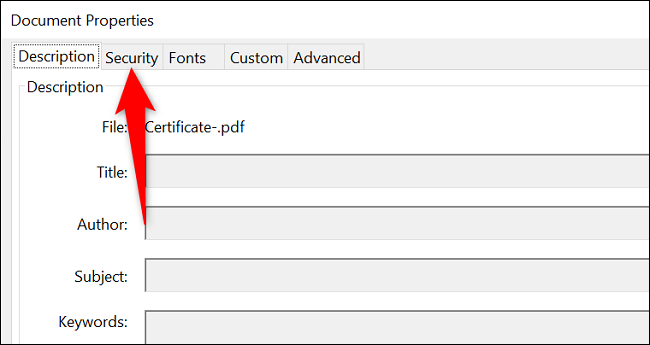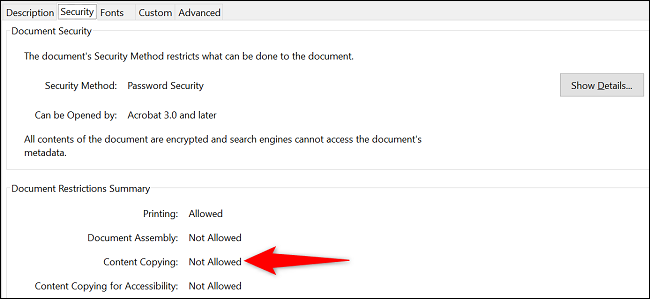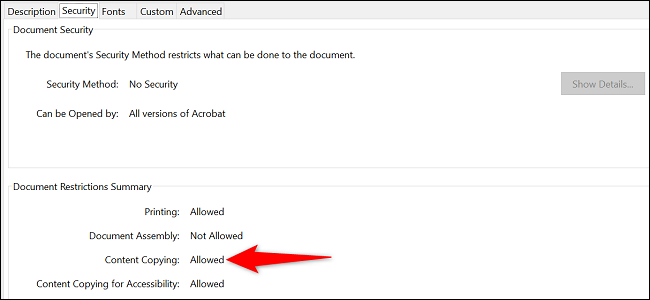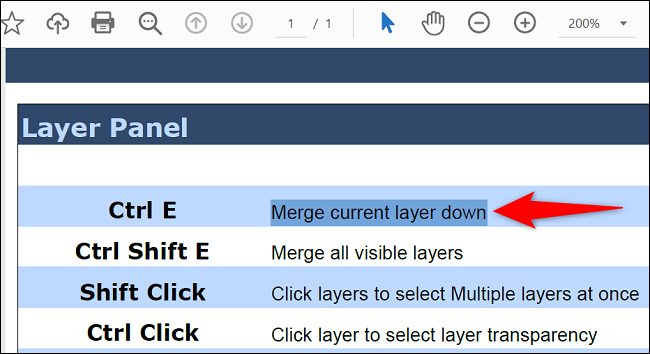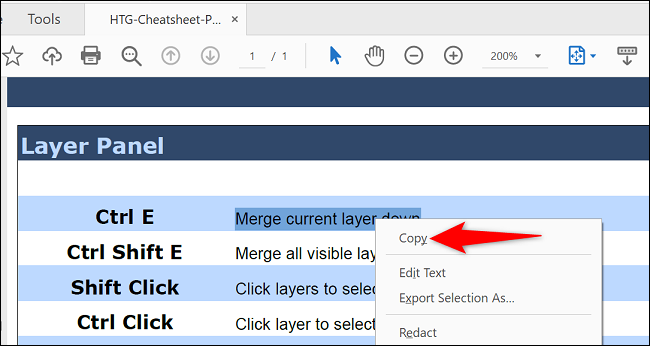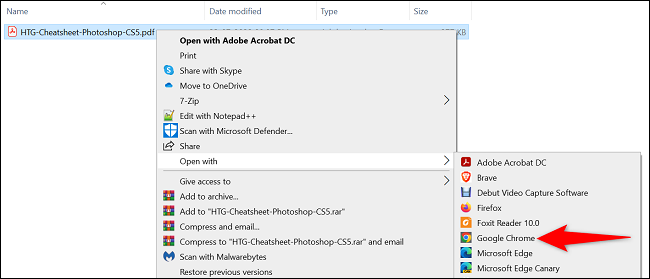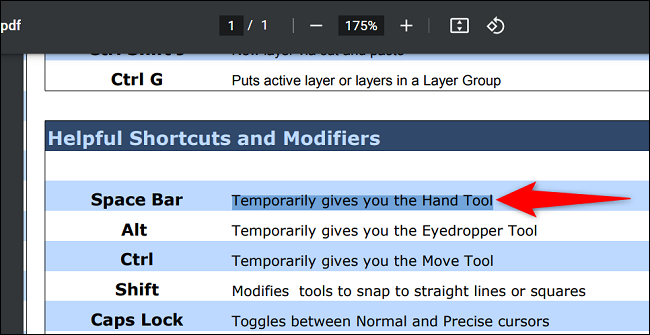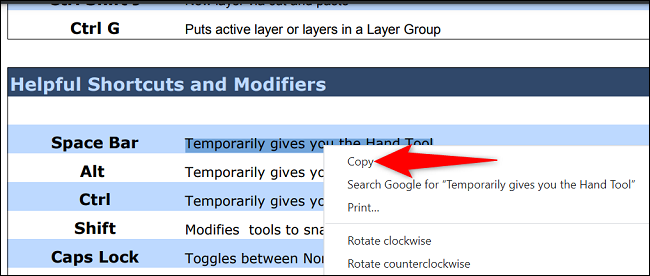Kaip nukopijuoti tekstą iš PDF failo – tai daugeliui iš mūsų reikalingas straipsnis, kadangi kartais įstringame kopijuodami tekstą iš pdf elektroninių knygų failų, todėl paaiškinsime, kaip nukopijuoti tekstą iš elektroninių knygų.
Tekstą iš PDF kopijuoti taip pat paprasta, kaip atidaryti PDF failą suderinamame skaitytuve, pasirinkti tekstą ir pasirinkti kopijavimo parinktį. Parodysime, kaip tai padaryti naudojant „Adobe Acrobat Reader DC“, „Google Chrome“, „Microsoft Edge“ ir „Mozilla Firefox“.
Atminkite, kad ne visi PDF failai leidžia kopijuoti jų turinį. Galite naudoti „Adobe Acrobat Reader DC“, kad patikrintumėte, ar šis apribojimas taikomas jūsų PDF failui.
Jei failas yra apsaugotas, turėsite naudoti tokius metodus, kaip padaryti failo ekrano kopiją ir iš jos išgauti tekstą arba nubraukti tekstą naudodami „Chrome“.
Norėdami nukopijuoti tekstą iš PDF, naudokite „Adobe Acrobat Reader DC“.
Norėdami naudoti šį metodą, pirmiausia atsisiųskite ir įdiekite programą "Adobe Acrobat Reader DC" Nemokamai kompiuteryje. Tada patikrinkite, ar jūsų PDF leidžia kopijuoti, ir jei taip, pereikite prie kito skyriaus, kad iš tikrųjų ką nors nukopijuotumėte iš failo.
Patikrinkite, ar PDF failas leidžia kopijuoti turinį
Norėdami patikrinti PDF apribojimus, pirmiausia paleiskite PDF failą naudodami programą Acrobat Reader DC.
Acrobat Reader meniu juostoje pasirinkite Failas > Ypatybės.
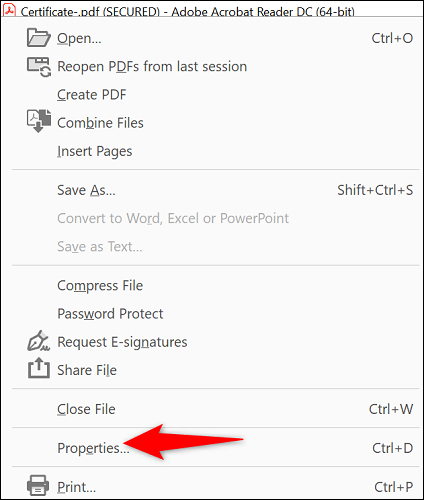
Dokumento ypatybių lange pasirinkite skirtuką Sauga.
Skirtuke Sauga perskaitykite reikšmę šalia Kopijuoti turinį. Jei pranešimas yra „Neleidžiamas“, negalite kopijuoti turinio iš dabartinio PDF.
Jei „Kopijuoti turinį“ reikšmė nurodo „Leidžiama“, galite nukopijuoti turinį. Tokiu atveju sekite kitą skyrių.
Nukopijuokite tekstą iš PDF failo
Norėdami pradėti kopijuoti tekstą, įsitikinkite, kad PDF failas atidarytas naudojant Acrobat Reader.
Viršutinėje Acrobat Reader įrankių juostos meniu pasirinkite pasirinkimo įrankį (standartinę žymeklio piktogramą).
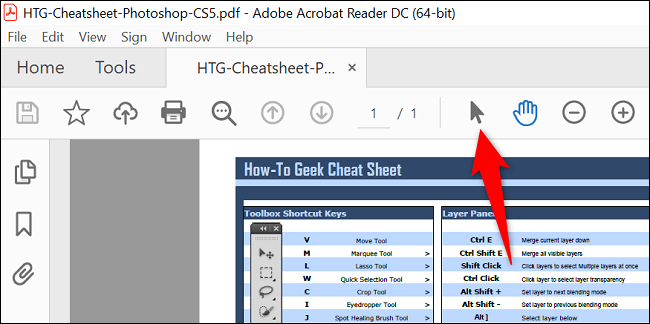
Raskite tekstą, kurį norite kopijuoti PDF faile. Tada naudodami žymeklį pažymėkite tekstą.
Dešiniuoju pelės mygtuku spustelėkite paryškintą tekstą ir pasirinkite Kopijuoti.
Jūsų pasirinktas tekstas dabar nukopijuotas į mainų sritį. Galite įklijuoti jį į bet kurį teksto rengyklę arba teksto lauką dešiniuoju pelės mygtuku spustelėdami ir pasirinkdami Įklijuoti.
Ir tai viskas.
Norėdami kopijuoti tekstą iš PDF failų, naudokite „Chrome“, „Firefox“ arba „Edge“.
Dauguma žiniatinklio naršyklių leidžia peržiūrėti ir kopijuoti turinį iš PDF failų. Norėdami nukopijuoti norimą tekstą, galite naudoti „Chrome“, „Firefox“, „Edge“ ar kitą su PDF suderinamą naršyklę.
Atlikdami toliau nurodytus veiksmus naudojame „Chrome“, kad parodytume, kaip gauti teksto dalį iš PDF failo.
Pradėkite atidarydami PDF failą naudodami „Chrome“. Norėdami tai padaryti, „File Explorer“ suraskite savo PDF failą, dešiniuoju pelės mygtuku spustelėkite jį ir pasirinkite Atidaryti naudojant > „Google Chrome“.
Kai atsidarys PDF failas, naudodami žymeklį pažymėkite tekstą, kurį norite kopijuoti.
Dešiniuoju pelės mygtuku spustelėkite paryškintą tekstą ir pasirinkite Kopijuoti.
Jūsų naršyklė nukopijavo tekstą į mainų sritį ir dabar galite jį įklijuoti bet kur, kur norite.
Mėgaukitės kopijuodami vertingą turinį iš nešiojamųjų dokumentų formato failų!
ar tu nori Redaguoti PDF Norėdami jį pakeisti? Jei taip, tai galite padaryti įvairiais būdais savo kompiuteryje.